우리 대부분은 컴퓨터를 사용하여 방대한 양의 중요한 데이터를 체계적으로 저장합니다. 시스템의 데이터 파일을 주기적으로 백업하고 업데이트하는 것은 중요한 작업입니다. 백업하면 시스템 충돌 또는 하드 드라이브 오류가 발생할 때 비극적 인 데이터 손실을 경험하지 않아도됩니다. Windows 10에서는 파일 기록 오프라인에서 사용할 수있는 데스크톱, 문서, 사진, 비디오, 음악 및 OneDrive의 데이터를 주기적으로 백업하는 내장 기능입니다.
경우에 따라이 파일 히스토리 드라이브의 연결이 끊어진 것을 알 수 있습니다. 아래 이미지와 유사한 '드라이브 다시 연결'오류가 표시 될 수 있습니다.
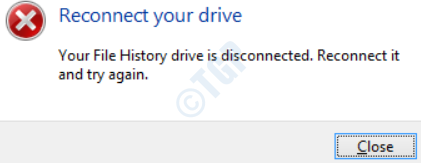
이 오류의 원인이 될 수있는 여러 원인이있을 수 있습니다.
- 외장 하드 드라이브가 실제로 분리되었을 수 있습니다.
- 파일을 백업하기 위해 다른 컴퓨터에 연결 한 경우 파일 히스토리 드라이브에 액세스 할 수있는 권한이 제한되었을 수 있습니다.
- 백업 후 파일 히스토리 드라이브를 변경 한 경우 파일 히스토리 기능이이 드라이브에 액세스하지 못할 수 있습니다.
- 백업 드라이브의 파일 시스템이 연결 해제되었을 수 있습니다.
같은 문제가 발생하면이 기사 전체를 읽고이 성가신 오류에서 벗어나는 방법을 알아보십시오.
방법 1: Windows 10에서 파일 기록 끄기
1 단계 : 열기 제어판 검색 창에서 검색하여 Windows 시작 메뉴에서.
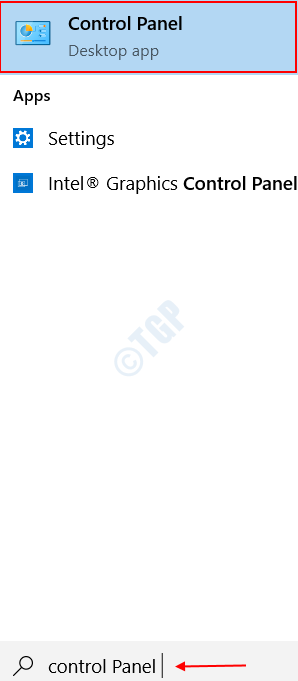
2 단계 : 옵션 선택 시스템 및 보안 방문 페이지에서.
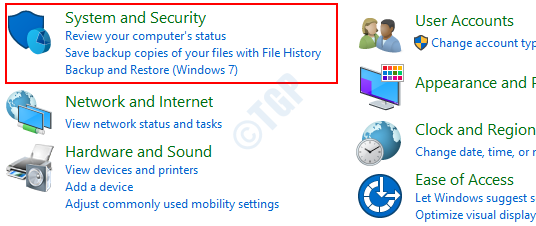
3 단계 : 기능 선택 파일 기록 시스템 및 보안 페이지의 오른쪽 창에서.
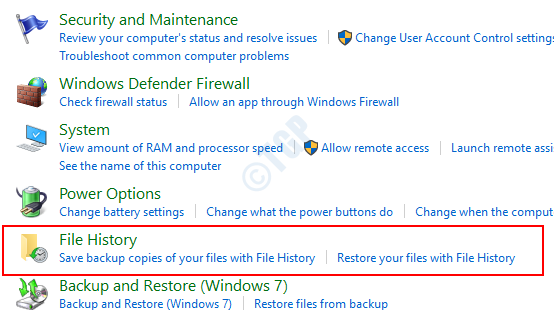
4 단계 : 선택 끄다 아래 옵션 파일 히스토리가 켜져 있습니다.. 이렇게하면 파일 히스토리에서 수행 한 파일 백업이 해제됩니다.
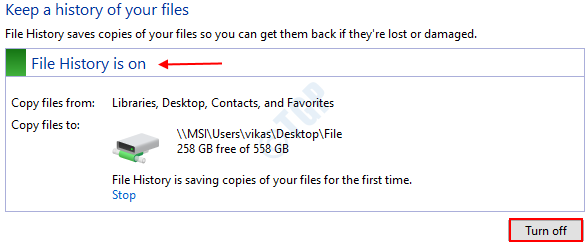
나중에 켜려면 옵션을 선택하십시오. 켜다 파일 히스토리 페이지에서, 아래 그림과 같이.
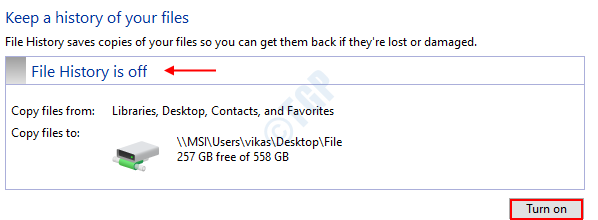
방법 2: 백업 드라이브 사용 중지
1 단계 : 이동 설정 Windows 시작 메뉴에서 검색하여.
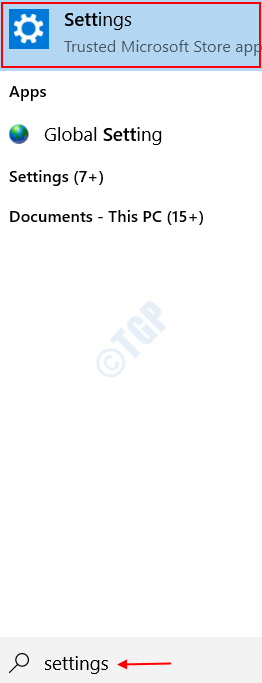
2 단계: 방문 페이지에서 옵션을 선택하십시오. 업데이트 및 보안 아래 그림과 같이.
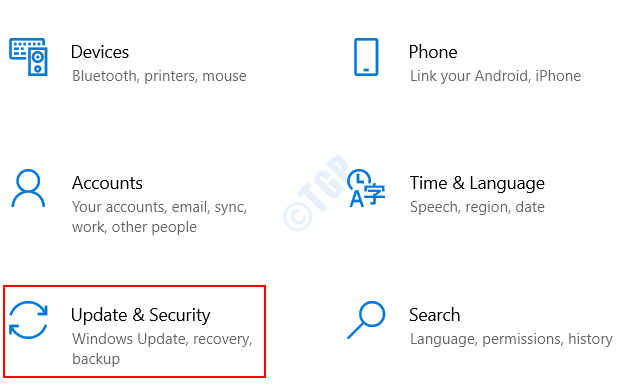
3 단계 : 고르다 지원 왼쪽 창에서. 오른쪽 창에 더 많은 옵션 아래에 내 파일 자동 백업. 그것을 클릭하십시오.
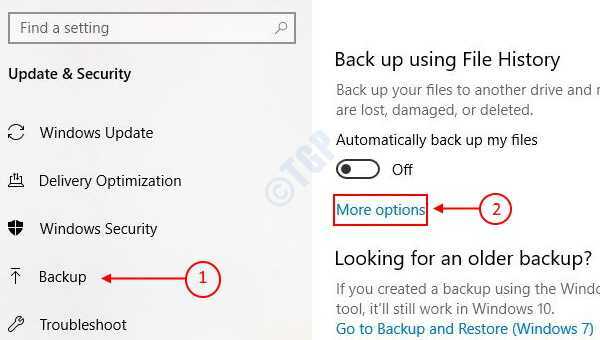
4 단계 : 현재 백업 옵션 페이지에서 약간 아래로 스크롤하십시오. 옵션이 표시됩니다 드라이브 사용 중지 아래에 다른 드라이브에 백업. 그것을 선택하십시오.
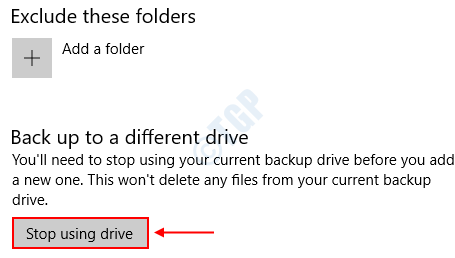
이렇게하면 백업 드라이브가 파일을 더 이상 백업하지 못합니다.
방법 3: 파일 기록 구성 파일을 재설정합니다.
파일 히스토리 내의 일부 구성이 엉망이거나 덮어 쓴 경우에도이 오류가 발생할 수 있습니다. 재설정 프로세스 전에 시스템에서 숨겨진 파일을 볼 수 있는지 확인하십시오. 그렇게하려면
1 단계 : 열기 파일 탐색기 Windows 검색 표시 줄에서 검색합니다.

2 단계 : 열기 전망 파일 탐색기 아래의 탭. 이제 확인 숨겨진 항목 옵션 숨기기 표시 탭.

3 단계 : 확장 옵션 오른쪽으로 탭하고 폴더 변경 및 옵션 선택.

4 단계 : 다음으로 이동 전망 탭을 클릭하고 옵션을 확인하십시오. 숨겨진 파일, 폴더 및 드라이브 표시 아래의 고급 설정.
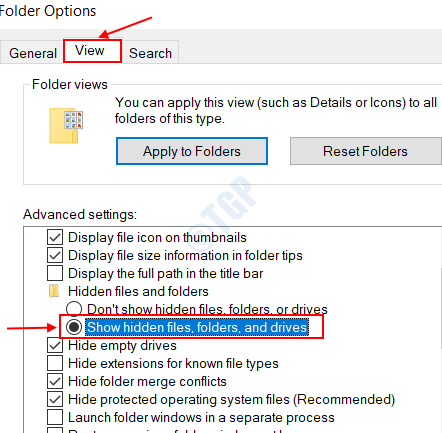
5 단계 : 클릭 대다, 뒤에 확인.
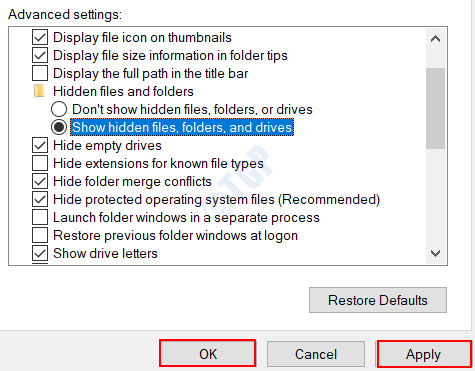
이 작업이 완료되면 다음으로 이동하겠습니다. 파일 히스토리 재설정 구성,
1 단계 : 검색하여 Windows 탐색기를 엽니 다. 파일 탐색기 Windows 검색 표시 줄에서.

2 단계 : C 드라이브 내부의 다음 경로로 이동하십시오.
C: \ Users \ 사용자 이름 \ AppData \ Local \ Microsoft \ Windows \ FileHistory \ Configuration \
위 경로의 사용자 이름을 Windows 사용자 이름으로 바꿉니다.

3 단계 :지우다 Configuration 폴더 내의 모든 파일. 이것을하기 위해, 모두 선택 파일, 마우스 오른쪽 버튼으로 클릭 그리고 클릭 지우다.
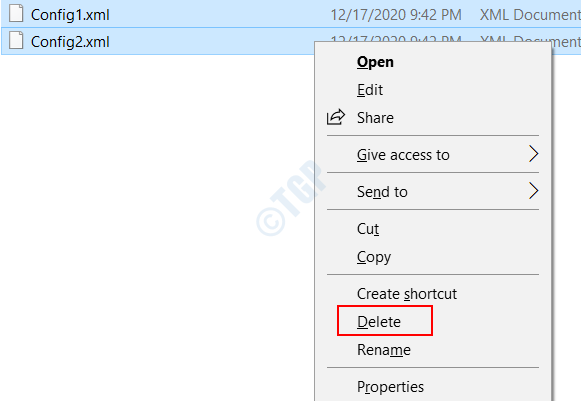
다음에 파일 히스토리 드라이브가 데이터를 백업 할 때 기본 구성을 사용합니다.
위의 주어진 방법을 시도하고 오류가 해결되는지 확인하십시오. 질문이 있으시면 언제든지 의견을 남겨주세요.


